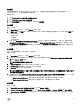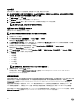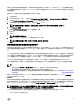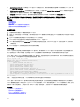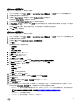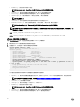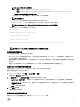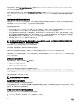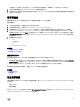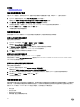Users Guide
相关链接
修改本地管理员帐户设置
修改本地管理员帐户设置
设置 iDRAC IP 地址后,您可以使用 iDRAC 设置公用程序修改本地管理员帐户设置(即用户 2)。要执行此操作:
1. 在 iDRAC 设置公用程序中,转至 User Conguration(用户配置)。
随即会打开 iDRAC Settings User Conguration(iDRAC 设置用户配置)页面。
2. 指定用户名、LAN 用户权限、串行端口用户权限和更改密码的详细信息。
有关各选项的信息,请参阅 iDRAC Settings Utility Online Help(iDRAC 设置公用程序联机帮助)。
3. 依次单击 Back(后退)、Finish(完成)和 Yes(是)。
本地管理员帐户设置即配置完成。
设置受管系统位置
您可以使用 iDRAC Web 界面或 iDRAC 设置公用程序指定数据中心中受管系统的位置详细信息。
使用 Web 界面设置受管系统位置
要指定系统位置详细信息:
1. 在 iDRAC Web 界面中,转至概览 → 服务器 → 属性 → 详细信息。
随即显示 System Details(系统详细信息)页面。
2. 在 System Location(系统位置)下,输入数据中心中受管系统的位置详细信息。
有关各选项的信息,请参阅 iDRAC Online Help(iDRAC 联机帮助)。
3. 单击应用。系统位置详细信息将会保存到 iDRAC 中。
使用 RACADM 设置受管系统位置
要指定系统位置详细信息,请使用 System.Location 组对象。
有关更多信息,请参阅 dell.com/idracmanuals 上提供的 iDRAC RACADM Command Line Interface Reference Guide(iDRAC
RACADM
命令行界面参考指南)。
使用 iDRAC 设置公用程序设置受管系统位置
要指定系统位置详细信息:
1. 在 iDRAC 设置公用程序中,转至 System Location(系统位置)。
随即会显示 iDRAC Settings System Location(iDRAC 设置系统位置)。
2. 输入数据中心中受管系统的位置详细信息。有关各选项的详细信息,请参阅
《
iDRAC
设置公用程序联机帮助》
。
3. 依次单击 Back(后退)、Finish(完成)和 Yes(是)。
该详细信息即会保存。
优化系统性能和功耗
服务器散热所需的功率可使总体系统功率显著增加。热控制是通过风扇速度和系统功率管理来主动管理系统散热,在尽量降低
系统功耗、气流和系统输出噪音的同时确保系统稳定运行。您可以调节热控制设置并针对系统性能和每瓦性能要求进行优化。
使用 iDRAC Web 界面、RACADM 或 iDRAC 设置公用程序,您可以更改以下散热设置:
• 优化性能
• 优化最小功率
• 设置最大空气排放温度
• 如果需要,通过风扇偏移增加气流
50